Conhecendo o ambiente de trabalho
Agora que você já sabe como configurar a plataforma, é hora de aprender a usar suas funcionalidades no dia a dia, garantindo um atendimento eficiente e organizado.
Nas sessões seguintes, você encontrará instruções detalhadas sobre como:
- Gerenciar Atendimentos: Aprenda a iniciar, transferir e encerrar atendimentos de forma eficiente, garantindo que todas as interações com os clientes sejam bem-sucedidas.
- Utilizar Modelos de Mensagens: Descubra como usar modelos de mensagens para facilitar a comunicação com os clientes, economizando tempo e mantendo a consistência nas respostas.
- Executar Tarefas: Saiba como criar, atribuir e gerenciar tarefas para você e sua equipe, mantendo todas as atividades organizadas e rastreáveis.
- Avaliar e Melhorar o Atendimento: Explore como solicitar avaliações dos clientes sobre o atendimento recebido, e use esse feedback para melhorar continuamente os serviços prestados.
- Identificar Conversas Realocadas: Entenda como a funcionalidade de realocação de conversas pode ajudar a redistribuir atendimentos automaticamente quando necessário, garantindo que nenhum cliente fique sem resposta por muito tempo.
Computador
Ambiente de trabalho
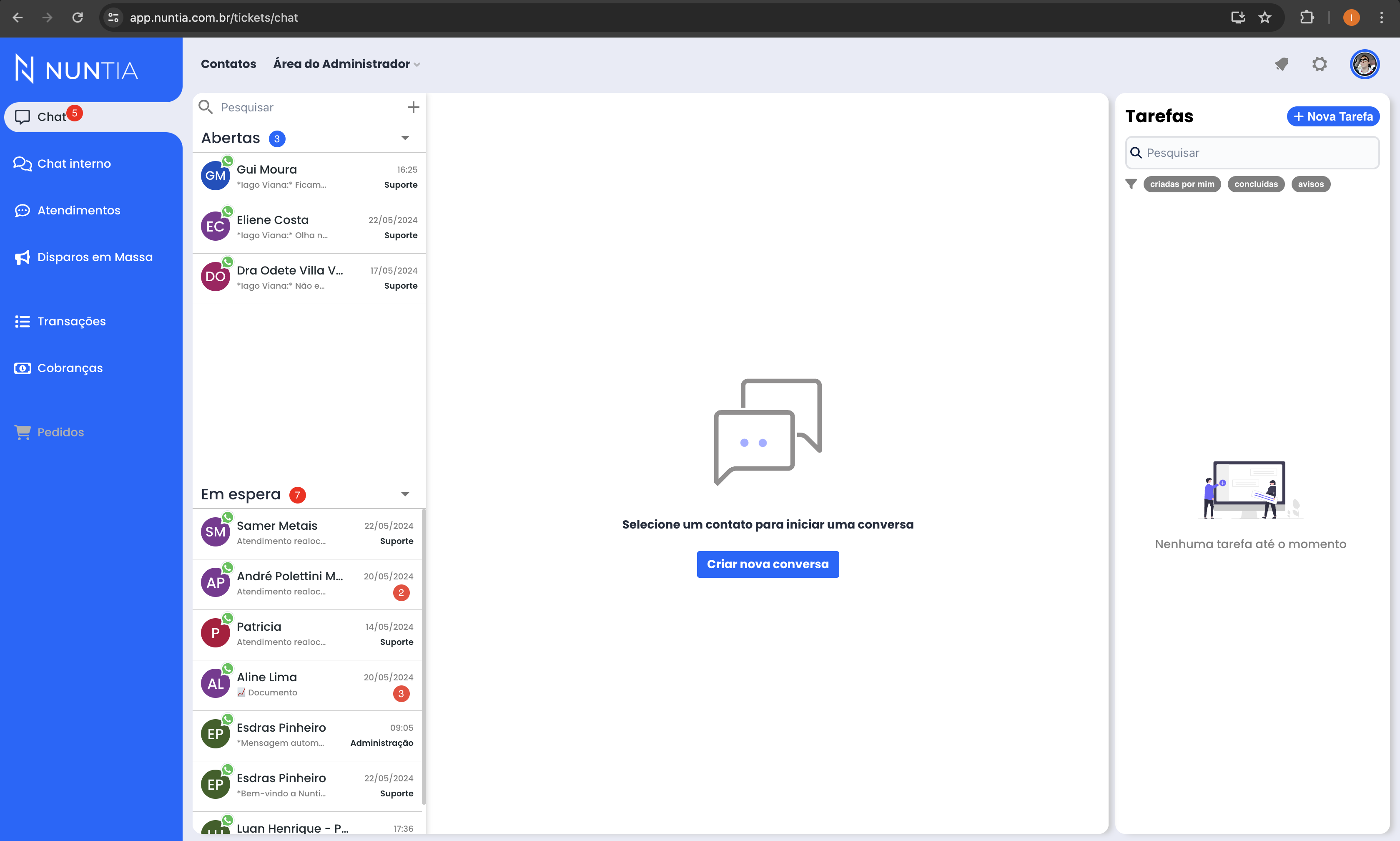
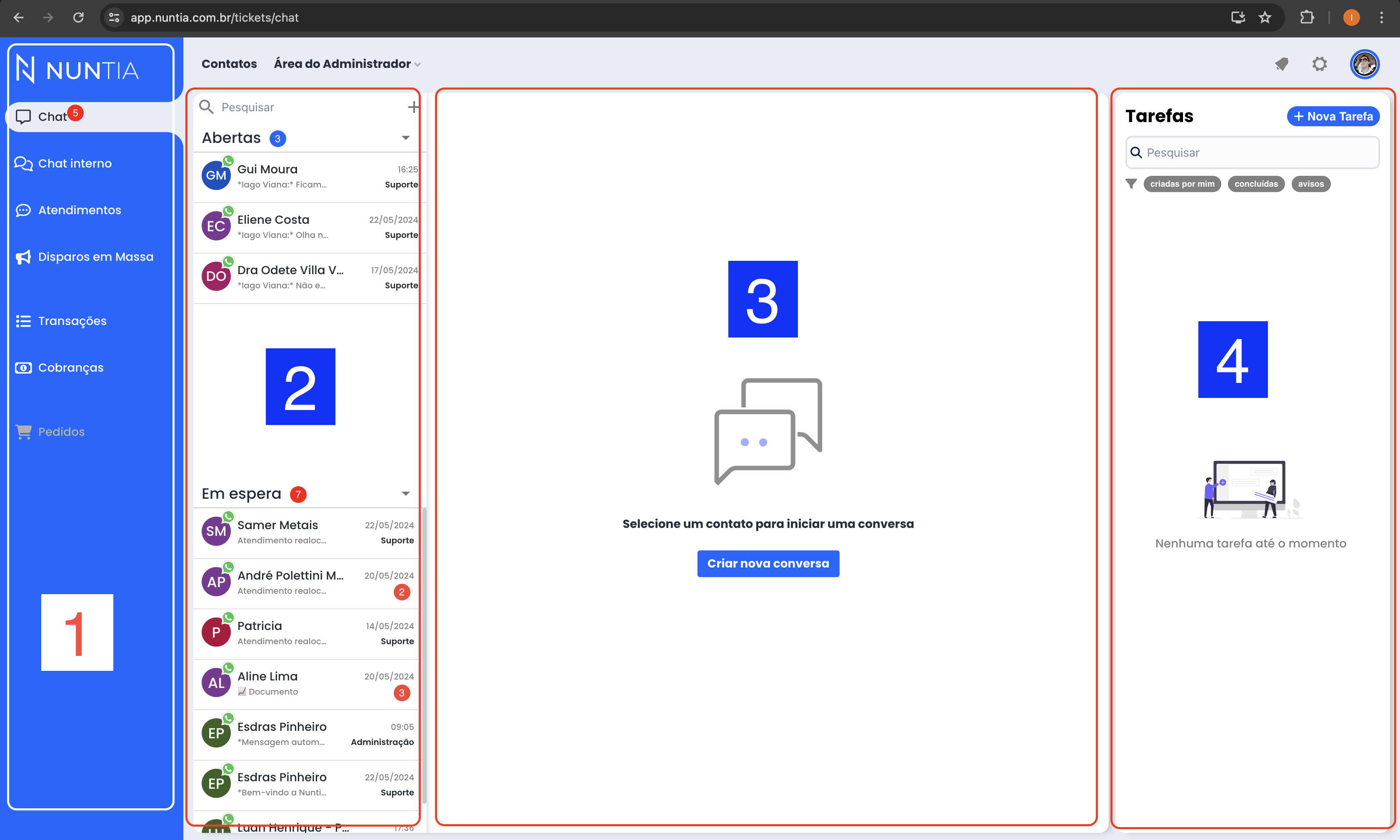
Organização da tela
Vamos explicar cada uma das quatro seções da tela principal do Nuntia, conforme a imagem fornecida:
-
Menu Lateral (1) A primeira seção, localizada à esquerda da tela, é o menu lateral. Neste menu, você encontrará todas as opções de navegação da plataforma Nuntia, incluindo:
- Chat: Acesso às conversas com os clientes.
- Chat Interno: Para comunicações internas entre a equipe.
- Atendimentos: Gerenciamento dos atendimentos em tempo real.
- Disparos em Massa: Envio de mensagens para vários contatos simultaneamente.
- Transações: Histórico e gerenciamento de transações realizadas.
- Cobranças: Informações sobre cobranças e faturas.
- Pedidos: Seção para gerenciar pedidos dos clientes.
-
Lista de Conversas (2) A segunda seção é onde você verá a lista de conversas ativas e em espera. Esta área é dividida em duas partes:
- Abertas: Conversas que estão em andamento.
- Em Espera: Conversas que estão aguardando atendimento. Aqui, você pode selecionar uma conversa para visualizá-la e iniciar o atendimento.
-
Área de Conversa (3) A terceira seção é a área onde você visualiza e interage com a conversa selecionada. Quando você escolhe uma conversa na Lista de Conversas, ela será exibida aqui, permitindo que você leia e responda às mensagens dos clientes.
-
Tarefas (4) A quarta seção é dedicada ao gerenciamento de tarefas. Aqui você pode:
- Visualizar Tarefas: Ver as tarefas atribuídas a você ou criadas por você.
- Nova Tarefa: Criar novas tarefas para você ou para outros membros da equipe.
- Pesquisar Tarefas: Encontrar tarefas específicas usando a barra de pesquisa.
- Filtrar Tarefas: Filtrar tarefas por critérios como "criadas por mim", "concluídas", ou "avisos". Esta seção ajuda a garantir que todas as tarefas sejam rastreadas e gerenciadas de maneira eficiente.
Com essas quatro seções bem definidas, a plataforma Nuntia oferece uma interface organizada e fácil de usar para gerenciar as interações com os clientes e as tarefas da equipe.
Celular
Vamos explicar as funcionalidades da versão mobile da plataforma Nuntia, conforme a imagem fornecida. A tela está organizada em seções que ajudam a gerenciar os atendimentos e as tarefas de forma eficiente.
Ambiente de trabalho
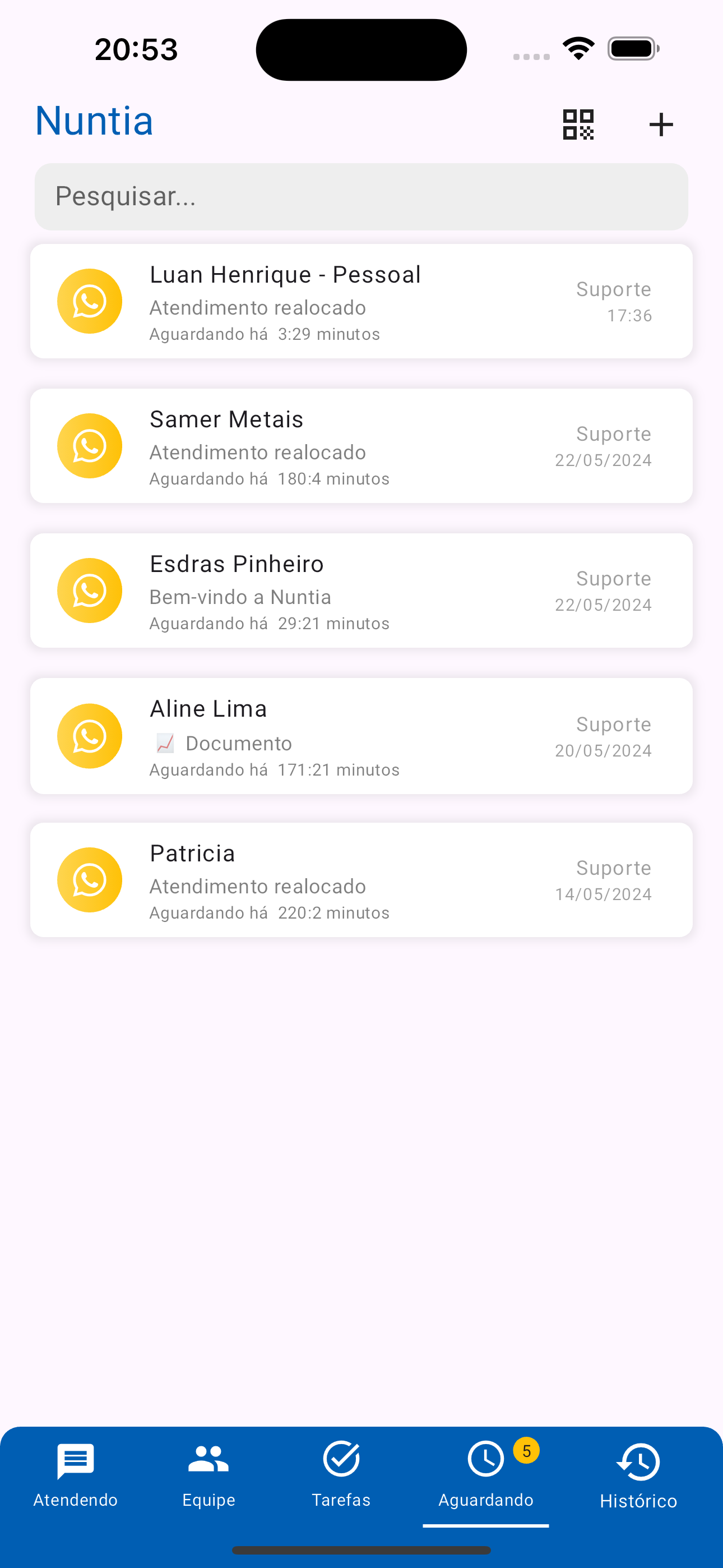
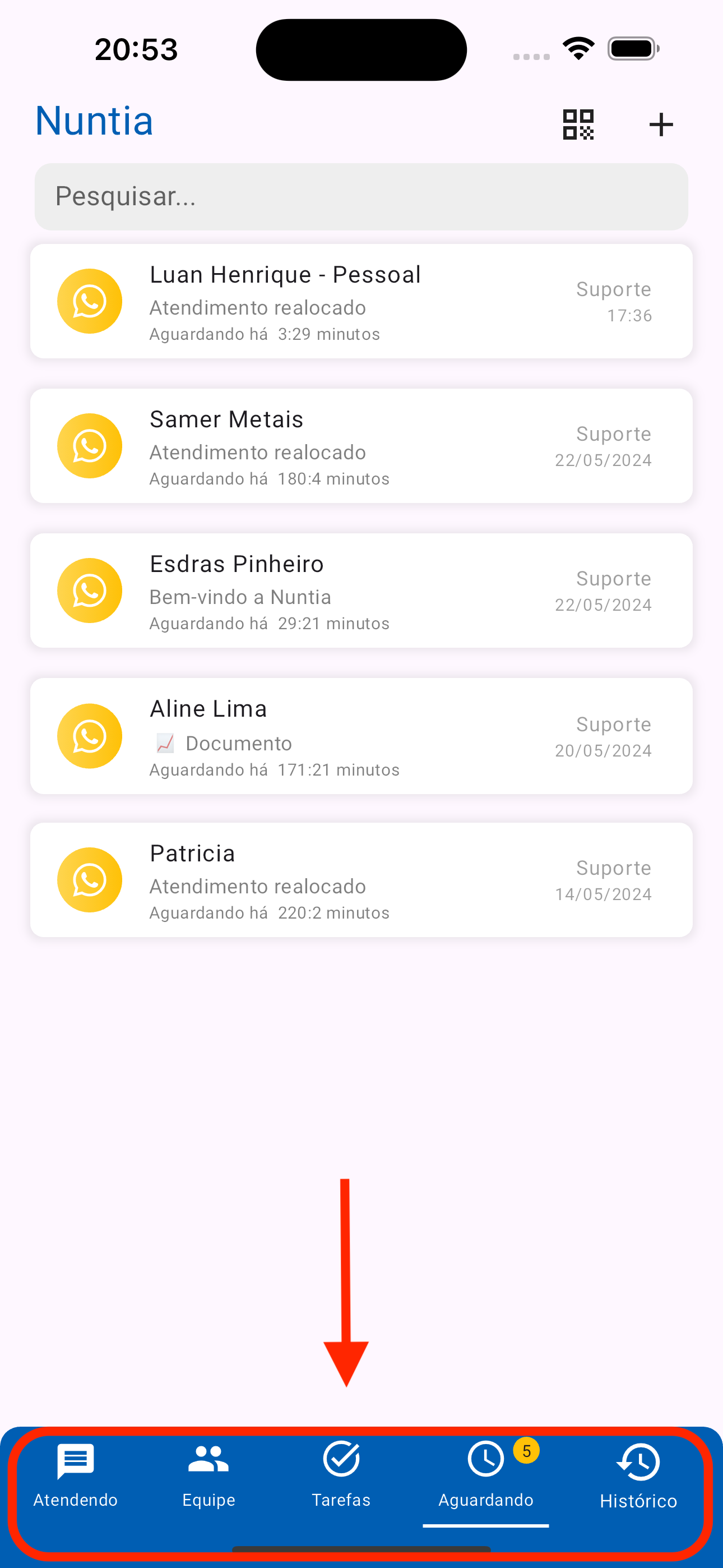
Organização da tela
Vamos explicar cada uma das cinco opções da tela principal do Nuntia Mobile, conforme a imagem fornecida:
- Menu inferior
- Atendendo: Acesso às conversas com os clientes que estão em andamento.
- Equipe: Para comunicações internas entre a equipe.
- Tarefas: Para o gerenciamento de tarefas.
- Aguardando: Acesso às conversas com os clientes que estão aguardando atendimento.
- Histórico: Gerenciamento dos atendimentos em tempo real.